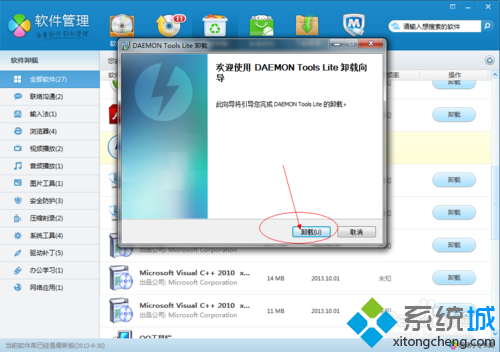大白菜w7家庭普通版是初级用户喜爱的大白菜w7系统。统计显示很多用户日常都碰到了大白菜w7系统删除虚拟光驱的实操问题。面对大白菜w7系统删除虚拟光驱这样的小问题,我们该怎么动手解决呢?不经常使用电脑的朋友对于大白菜w7系统删除虚拟光驱的问题可能会无从下手。但对于电脑技术人员来说解决办法就很简单了:1、找到虚拟光驱,右键单击; 2、点击强力卸载此软件;。看了以上操作步骤,是不是觉得很简单呢?如果你还有什么不明白的地方,可以继续学习小编下面分享给大家的关于大白菜w7系统删除虚拟光驱的问题的具体操作步骤吧。
解决方法1:
1、找到虚拟光驱,右键单击;
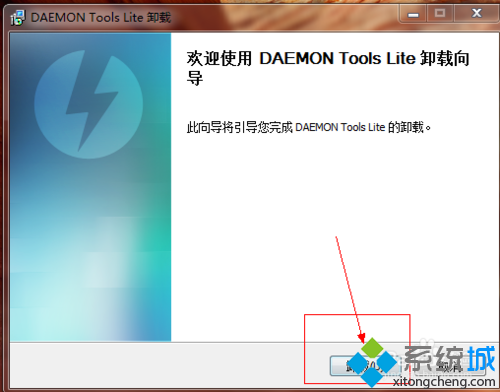
2、点击强力卸载此软件;
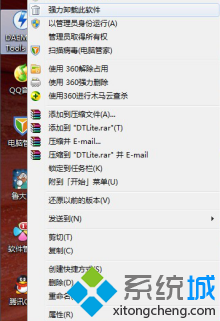
3、在弹出来的窗口 点击卸载;
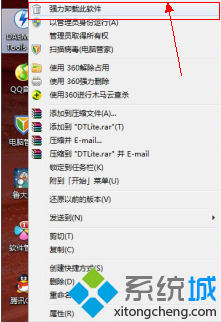
解决方法2:
1、打开开始菜单栏找到控制面板;
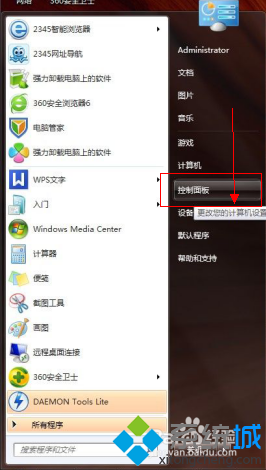
2、在控制面板找到程序;
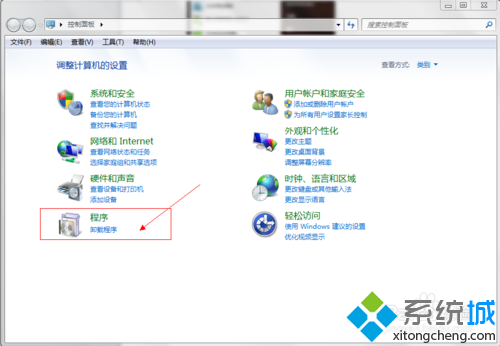
3、点开程序按钮后找到程序和功能;
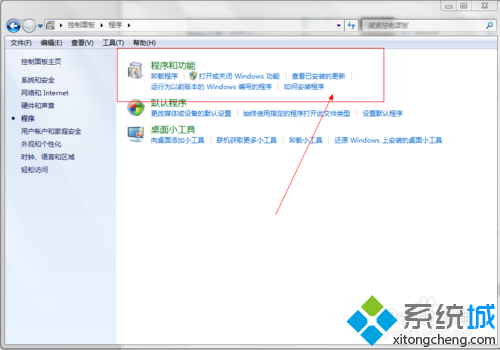
4、在打开程序和功能后找到虚拟光驱 那栏;
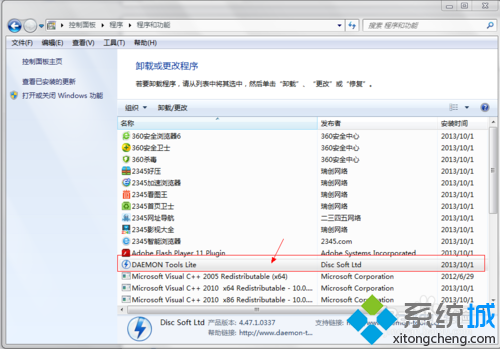
5、单击后点击卸载并确认卸载;
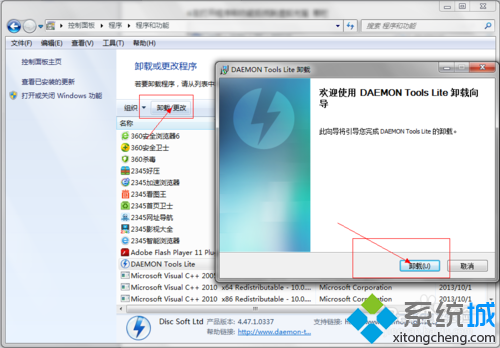
解决方法3:
1、打开腾讯电脑管家主页面找到软件管理栏;
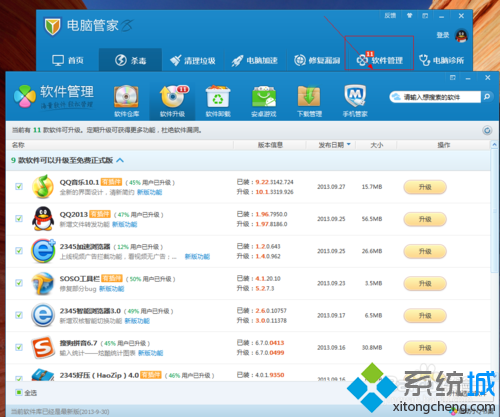
2、在软件管理找到软件卸载功能;
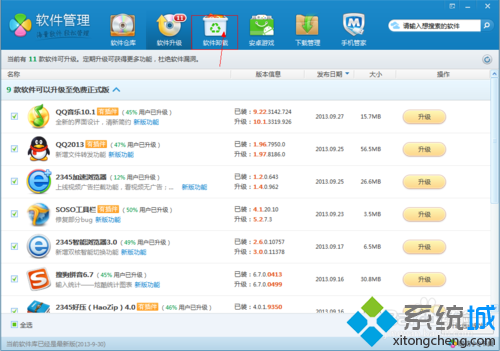
3、打开软件卸载功能找到 虚拟光驱栏;
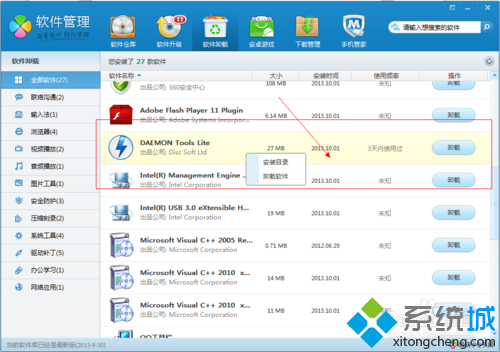
4、点击卸载虚拟光驱;
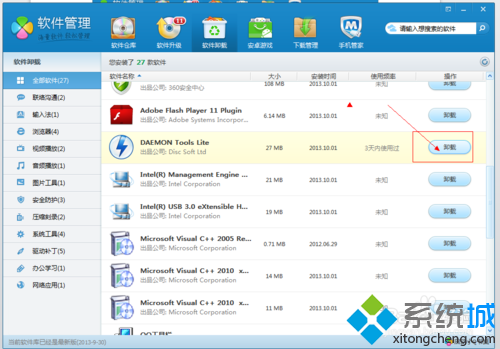
5、点击确认卸载。